Breezi vous permet de concevoir un site Web incroyable sans écrire une seule ligne de code
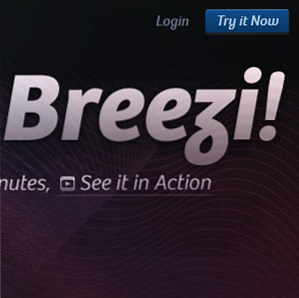
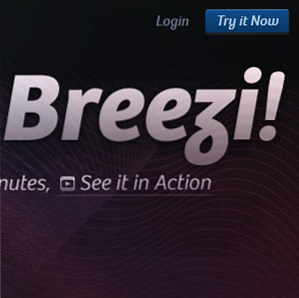 Il y a quelques temps, je vous ai expliqué comment créer votre propre site Web en quelques minutes sans compétences en codage. Comment créer votre propre site Web en quelques minutes sans compétences en programmation. Au fur et à mesure que le Web se développe, et qu'il évolue à une vitesse fulgurante, la nécessité d'un la présence devient plus pressante. Dans de nombreuses régions du monde, vous devez tout simplement être présent sur le Web pour pouvoir… lire la suite site Sidengo. Sidengo est un éditeur extrêmement simple qui vous permet de créer un site Web extrêmement simple en quelques minutes et pour cela, il est vraiment génial. Dans un commentaire sur cet article, le lecteur Mohamed Alaa m'a recommandé d'essayer un autre service - Breezi. Et je n'étais pas désolé.
Il y a quelques temps, je vous ai expliqué comment créer votre propre site Web en quelques minutes sans compétences en codage. Comment créer votre propre site Web en quelques minutes sans compétences en programmation. Au fur et à mesure que le Web se développe, et qu'il évolue à une vitesse fulgurante, la nécessité d'un la présence devient plus pressante. Dans de nombreuses régions du monde, vous devez tout simplement être présent sur le Web pour pouvoir… lire la suite site Sidengo. Sidengo est un éditeur extrêmement simple qui vous permet de créer un site Web extrêmement simple en quelques minutes et pour cela, il est vraiment génial. Dans un commentaire sur cet article, le lecteur Mohamed Alaa m'a recommandé d'essayer un autre service - Breezi. Et je n'étais pas désolé.
Contrairement à Sidengo, Breezi ne vous laissera pas construire tout un site Web en quelques minutes. Ce n’est pas parce que c’est moins bon, mais parce qu’il ya beaucoup plus d’options à exploiter. Breezi est un éditeur de site Web HTML5 à part entière, qui vous permet de contrôler chaque petit aspect de votre site Web, de le concevoir exactement comme vous le souhaitez et d'obtenir de superbes résultats. Mais ça va encore mieux.
Breezi est totalement gratuit pour tous ceux qui s'inscrivent avant la fin avril, alors dépêchez-vous et essayez-le! Breezi restera gratuit pour vous tant que vous gardez votre compte actif.
Débuter avec Breezi
La toute première chose à faire avec Breezi, avant même de créer un compte, est de choisir la mise en page de votre site Web. Ne vous inquiétez pas, vous ne vous mariez pas avec cette mise en page et vous pouvez la modifier ultérieurement à l'aide de l'éditeur flexible Breezi. Ceci est juste un point de départ pour votre site web.

Après avoir choisi votre mise en page générale, vous devrez créer un compte avant de passer à l'édition réelle. Voici où vous choisissez l'URL de votre site, sauf si vous envisagez d'utiliser votre propre domaine personnalisé.

C'est tout ce qu'on peut en dire. Vous êtes maintenant prêt à concevoir votre site Web..
Conception de base de page d'accueil
Quand je dis que tout est éditable avec Breezi, je le pense vraiment. Lorsque vous jetez un premier coup d’œil sur votre nouveau site Web, vous risquez d’être légèrement dépassé. Mais ne vous inquiétez pas, jouer 5 minutes rendra les choses plus claires. Commencez par une tâche simple: éditez le titre de votre page.

Vous remarquerez que chaque segment de la page est mis en surbrillance lorsque vous passez la souris dessus. Chacun de ces segments est modifiable de toutes les manières imaginables. En survolant le titre, vous verrez apparaître le menu de l'application, auquel nous reviendrons un peu plus tard, mais pour l'instant, cliquez sur le titre pour effectuer quelques modifications de base. Changez le titre en ce que vous voulez, changez les polices, les tailles, les couleurs et le reste des choses de base.
Vous pouvez maintenant passer aux liens à droite. Après des modifications de base des polices et des couleurs, vous pouvez également ajouter et supprimer des liens, modifier l’espacement, les alignements, les bordures et à peu près tout ce que vous pouvez penser. Pour accéder au menu de conception, touchez la petite bulle, comme indiqué dans la capture d'écran. Ceci est vrai pour chaque élément de la page.

Maintenant, il est temps de passer à un fond. Vous pouvez changer la couleur de fond ou ajouter une image de fond pour chaque partie de la page. Touchez la bulle pour tout le segment du haut et jouez avec votre arrière-plan jusqu'à ce que vous soyez satisfait du résultat..

Il est maintenant temps de regarder quelques images. Dans la mise en page que j'ai choisie, il y a une grande image juste sous l'en-tête, mais ce processus est valable pour toutes les mises en page. Cliquez sur l'image pour remplacer le motif gris par une image réelle.

L'éditeur fournira le rapport hauteur / largeur adapté à votre espace. Vous pouvez bien sûr changer cela, mais aussi verrouiller le rapport d'aspect si vous ne voulez pas le changer par accident. Clique le “Remplacer” bouton pour ajouter une image de votre ordinateur ou une URL, et jouer avec le zoom jusqu'à ce qu'il s'insère parfaitement dans le rectangle. Vous pouvez facilement ajouter du texte alternatif à l'image et en faire un lien. Lorsque vous cliquez sur Enregistrer, vous serez ramené à votre page..
Voulez-vous faire un diaporama? Aucun problème. Survolez votre image jusqu'à ce que le menu de l'application apparaisse, puis cliquez sur Nouvelle entrée. Vous avez maintenant un diaporama. Vous pouvez ajouter autant d'entrées que vous le souhaitez, puis les remplacer par une image réelle..

Dans le diaporama, vous pouvez contrôler la durée d'affichage de chaque image, la rapidité ou la lenteur de la transition et le résultat de l'effet de transition. Faites cela à travers le “Modifier les paramètres” (clé) sur le menu. Utilisez ce même bouton pour modifier les paramètres de tout élément de votre site Web..
Il y a beaucoup d'autres choses que vous pouvez ajouter à la page, mais regardons les icônes sociales, car tout le monde en a besoin. Dans la plupart des mises en page, une application d'icônes sociales sera installée par défaut en bas de la page. À l'aide de l'icône en forme de clé, vous pouvez tout contrôler, de l'apparence et de l'alignement à l'emplacement où les liens vont s'ouvrir et, plus important encore, aux boutons sociaux que vous utiliserez..

Collez les liens de votre compte social dans cette fenêtre pour que les boutons mènent à vos comptes réels. Si vous oubliez de changer cela, vos boutons pointeront vers les comptes sociaux de Breezi. Vous pouvez ajouter presque tous les réseaux auxquels vous pouvez penser, y compris MySpace, Reddit, Delicious et Foursquare..
Applications, pages et mises en page
Maintenant que la conception de base est couverte, regardons la situation dans son ensemble. Comme je l'ai mentionné précédemment, tout dans Breezi fonctionne avec des applications. Chaque aspect de la page est une application, du texte et des images aux icônes sociales et aux billets de blog. Vous pouvez installer des applications et en savoir plus à leur sujet dans la barre d'outils inférieure..

À partir de là, vous pouvez également modifier la mise en page entière de la page, ce qui utilisera ce que vous avez déjà conçu et tentera de l'intégrer dans une nouvelle mise en page. Vous pouvez modifier manuellement la taille des éléments afin que ces dispositions ne soient pas figées..
C'est également à cet endroit que vous ajoutez des pages supplémentaires à votre site. Clique le “Des pages” bouton et choisissez d'ajouter une page.

Vous pouvez ensuite choisir l'URL de votre nouvelle page, ajouter des méta-mots-clés et une description, et en faire votre page de destination pour mobile. Une fois la page créée, vous aurez également la possibilité de copier des éléments de la page d’accueil dans la nouvelle page. Cela signifie que si vous avez déjà conçu une barre de titre qui devrait apparaître dans chaque page, vous pouvez la copier au lieu de la concevoir encore et encore..

Grâce à cette barre d’outils inférieure, vous pouvez également prévisualiser votre page et, bien sûr, la publier..
Pensées générales et commentaires
Je n'ai même pas encore effleuré les capacités de Breezi, et ce message est déjà trop long pour les inclure toutes. Après environ 10 minutes de travail, dont beaucoup étaient dues à la légère lenteur de l'interface de mon ordinateur, j'ai créé cette version de base de ma page d'accueil..

Ceci est sans même toucher à plus de pages, billets de blog, onglets, formulaires et la pléthore d'autres fonctionnalités offertes par Breezi. De toute évidence, Breezi ne convient pas à ceux qui veulent créer une page très basique en 5 minutes, mais fonctionnera étonnamment bien pour ceux qui peuvent et veulent faire un effort, mais préféreraient le faire sans devoir coder quoi que ce soit..
Si vous vous sentez un peu perdu en travaillant avec Breezi, vous trouverez de très bons tutoriels vidéo auxquels vous pourrez accéder via le “Besoin d'aide pour?” bouton dans la barre d'outils inférieure.

Breezi est toujours en version bêta et, pour moi, cela a été ressenti surtout dans l'interface quelque peu insensible. J'ai également rencontré un petit bug lors de l'ajout d'une image. Le bouton Enregistrer n'apparaissait pas sur l'écran de mon petit ordinateur portable, mais sur un moniteur plus grand. En dépit de ces choses, Breezi est un vrai vol alors qu'il est gratuit, et je suis sûr que vous en aurez pour votre argent quand il sortira de la bêta et commencera à avoir des forfaits premium.
En attendant, dépêchez-vous et inscrivez-vous pendant que c'est gratuit, et essayez l'un des meilleurs constructeurs de sites Web que j'ai jamais rencontré. N'oubliez pas de partager vos réflexions, vos sites Web et tous les autres constructeurs de sites Web impressionnants que vous connaissez.!
En savoir plus sur: Web Design.


